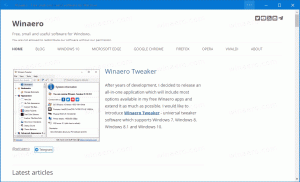Keelake Windows 10-s samaaegne ühendus mittedomeeni ja domeeniga
Kuidas keelata samaaegne ühendus mittedomeeni ja domeeniga Windows 10-s
Saate kasutada Keela ühendus domeeniväliste võrkudega, kui olete ühendatud domeeni autentitud võrguga reegel operatsioonisüsteemis Windows 10, et keelata (või lubada) samaaegne ühendus mittedomeeni- ja domeenivõrkudega. Siin on kaks meetodit, mida saate poliitika konfigureerimiseks kasutada.
Reklaam
Kui Keela ühendus domeeniväliste võrkudega, kui olete ühendatud domeeni autentitud võrguga poliitiline variant on Lubatud, reageerib automaatsetele ja käsitsi võrguühenduse katsetele järgmistel asjaoludel:
Automaatsed ühenduse katsed
- Kui arvuti on juba domeenipõhise võrguga ühendatud, blokeeritakse kõik automaatsed ühenduse loomise katsed mittedomeenivõrkudega.
- Kui arvuti on juba ühendatud mitte-domeenipõhise võrguga, blokeeritakse automaatsed ühenduse loomise katsed domeenipõhiste võrkudega.
Käsitsi ühendamise katsed
- Kui arvuti on juba ühendatud mitte-domeenipõhise võrguga või domeenipõhise võrguga muu meedia kui Etherneti kaudu ja kasutaja üritab luua käsitsi ühenduse loomisel lisavõrguga, mis rikub seda poliitikaseadet, olemasolev võrguühendus katkestatakse ja käsitsi ühendus on lubatud.
- Kui arvuti on juba ühendatud mitte-domeenipõhise võrguga või domeenipõhise võrguga Etherneti kaudu ja kasutaja proovib luua juhendi ühendus lisavõrguga, rikkudes seda poliitikasätet, säilib olemasolev Etherneti ühendus ja käsitsi ühenduse loomise katse blokeeritud.
Kui see poliitikasäte pole konfigureeritud või on keelatud, on arvutitel lubatud üheaegselt ühenduda nii domeeni kui ka mittedomeenivõrkudega.
Kui kasutate operatsioonisüsteemi Windows 10 Pro, Enterprise või Education väljaanne, siis saate poliitikavaliku konfigureerimiseks kasutada rakendust Kohalik rühmapoliitika redaktor. See on saadaval OS-is karbist väljas. Windows 10 kodukasutajad saavad rakendada registri näpunäidet. Vaatame need meetodid üle.
Halduskonto jätkamiseks on vaja.
Mittedomeeni ja domeeniga samaaegse ühenduse keelamiseks operatsioonisüsteemis Windows 10,
- Avage kohaliku rühmapoliitika redaktor rakendust või käivitage see kõik kasutajad peale administraatori, või konkreetse kasutaja jaoks.
- Navigeerige ArvutiConfiguration\Administrative Templates\Network\Windows Connection Manager vasakul.

- Leidke paremalt poliitikaseade Keela ühendus domeeniväliste võrkudega, kui olete ühendatud domeeni autentitud võrguga.
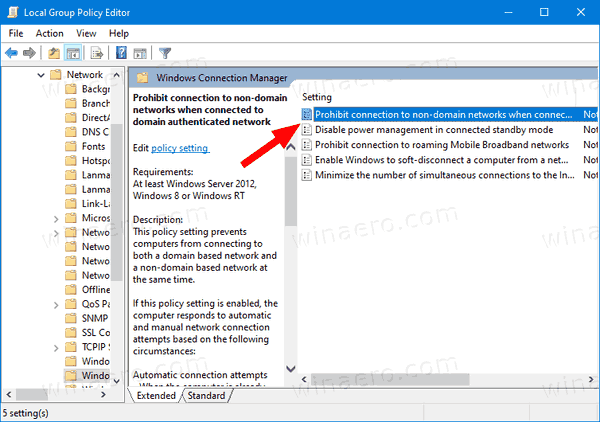
- Topeltklõpsake sellel ja määrake poliitika väärtuseks Lubatud.

Sa oled valmis.
Teise võimalusena võite rakendada registri näpunäidet.
Keelake registris samaaegne ühendus mittedomeeni ja domeeniga
- Avatud Registriredaktor.
- Minge järgmisele registrivõtmele:
HKEY_LOCAL_MACHINE\Software\Policies\Microsoft\Windows\WcmSvc\GroupPolicy.Näpunäide: vaata kuidas hüpata ühe klõpsuga soovitud registrivõtmele. - Kui teil sellist võtit pole, looge see lihtsalt.
- Siin looge uus 32-bitine DWORD-väärtus fBlockNonDomain. Märkus. Isegi kui olete töötab 64-bitine Windows, peate ikkagi väärtuse tüübina kasutama 32-bitist DWORDi.
- Määra see
1kuni Samaaegsete ühenduste keelamiseks mittedomeeni- ja domeenivõrkudega. - Registri näpunäidetega tehtud muudatuste jõustumiseks peate seda tegema taaskäivitage Windows 10.
Hiljem saate kustutada fBlockNonDomain väärtus süsteemi vaikeseadete taastamiseks.
Samuti saate alla laadida järgmised kasutusvalmis registrifailid, sealhulgas tagasivõtmise näpunäide:
Laadige alla registrifailid
See on kõik.
Näpunäide: saate proovige lubada GpEdit.msc operatsioonisüsteemis Windows 10 Home.
Huvipakkuvad artiklid:
- Kuidas näha Windows 10 rakendatud rühmapoliitikaid
- Kõik võimalused kohaliku rühmapoliitika redaktori avamiseks Windows 10-s
- Rakendage rühmapoliitikat kõigile kasutajatele, välja arvatud administraator Windows 10-s
- Rakendage rühmapoliitikat konkreetsele kasutajale operatsioonisüsteemis Windows 10
- Lähtestage kõik kohaliku rühmapoliitika sätted korraga Windows 10-s
- Lubage Windows 10 Home'is Gpedit.msc (grupipoliitika).